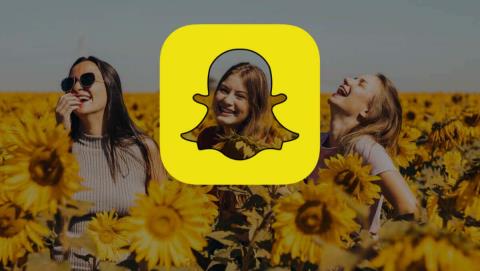Viele Social-Media-Plattformen (z. B. Facebook) zeigen die genaue Anzahl der Freunde an, die Sie in Ihrem Profil haben. Snapchat zeigt nicht an, wie viele Freunde Sie haben, aber es gibt mehrere Möglichkeiten, die Informationen in der App abzurufen.
Wir zeigen Ihnen, wie Sie sehen, wie viele Freunde Sie auf Snapchat haben. Dieses Tutorial enthält Schritt-für-Schritt-Anleitungen für Android und iOS.
Inhaltsverzeichnis

Überprüfen Sie die Einstellungen zur Standortfreigabe
Sie können alle Ihre Snapchat-Freunde sehen, indem Sie den Ghost-Modus deaktivieren und Ihren Snapchat-Standort teilen. Führen Sie die folgenden Schritte aus, um die Standortfreigabeeinstellungen Ihres Snapchat so zu konfigurieren, dass alle Ihre Snapchat-Freunde angezeigt werden.
- Tippen Sie auf Ihr Bitmoji oder Ihr Profilsymbol , um Ihr Snapchat-Profil zu öffnen.
- Tippen Sie im Abschnitt „Snap Map“ auf die Karte.
- Wählen Sie das Symbol „Einstellungen“ in der oberen rechten Ecke der Snapchat-Karte aus.

- Schalten Sie den Geistermodus aus und wählen Sie „Nur diese Freunde“ aus .
- Wählen Sie das Symbol „Alle auswählen“ in der oberen rechten Ecke des Abschnitts „Letzte“ und tippen Sie auf „ Speichern“ , um fortzufahren.

- Schließen Sie die Seite mit den Standorteinstellungen und kehren Sie zu Ihrem Profil zurück.
- Unterhalb der Snap-Karte finden Sie die Karte „Standort mit X Freunden teilen“. X ist die Gesamtzahl Ihrer Snapchat-Freunde.
Alle Freunde in Ihrem Profil anzeigen
Der Abschnitt „Freunde“ in Ihrem Snapchat-Profil ist ein weiterer Ort, an dem Sie überprüfen können, wie viele Freunde Sie haben.
- Öffnen Sie Snapchat und tippen Sie oben links auf Ihr Profilsymbol oder Bitmoji.
- Tippen Sie auf das Banner „Snapchat ist für echte Freunde“ oder wählen Sie „ Meine Freunde“ im Abschnitt „Freunde“, um Ihre Snapchat-Freunde anzuzeigen.
Sie sehen alle Ihre Snapchat-Freunde in alphabetischer Reihenfolge. Personen im Bereich „Beste Freunde“ sind diejenigen, denen du häufig SMS schreibst und denen du Snaps schickst.
Geben Sie den Namen oder Snapchat-Benutzernamen Ihres Freundes in die Suchleiste ein, um ihn in der Liste zu finden. Tippen und halten Sie einen Namen/Benutzernamen und wählen Sie „ Freundschaft anzeigen“ , um das Profil des Freundes zu öffnen.
Tippen Sie auf das Kamerasymbol , um einen Schnappschuss zu senden, oder auf das Textfeldsymbol, um das Chatfenster mit dem ausgewählten Freund zu öffnen. Durch Auswahl des Telefon- oder Videosymbols wird ein Audio- oder Videoanruf mit der Person gestartet.
Sie finden auch Optionen, mit denen Sie den ausgewählten Freund als Ihre BFF anheften und seine Story-, Chat-, Standort- und Datenschutzeinstellungen verwalten können.
Sie können die Liste filtern, um Ihre Freunde nach dem Zeitraum anzuzeigen, in dem Sie sie hinzugefügt haben. Tippen Sie oben rechts auf das Menüsymbol mit den drei Punkten und wählen Sie „Zuletzt hinzugefügte Freunde“ aus .
Sehen Sie alle Freunde über den Chat-Bildschirm
Eine weitere Möglichkeit, alle Ihre Snapchat-Freunde zu sehen, ist der Chat-Bildschirm der App.
- Öffnen Sie Snapchat und wischen Sie auf dem Kamerabildschirm nach rechts, um den Chat-Bildschirm zu öffnen.
- Tippen Sie oben rechts auf das Menüsymbol mit den drei Punkten und wählen Sie im Popup die Option „ Freundschaften verwalten“ aus.
- Auf der Seite „Meine Freunde“ sehen Sie alle Ihre Snapchat-Freunde.
Erstellen Sie eine private Snapchat-Story
Snapchat zeigt beim Erstellen einer privaten Story alle deine Freunde an . Öffnen Sie Ihr Snapchat-Profil in der Android- oder iOS-App und führen Sie die folgenden Schritte aus, um eine private Story zu erstellen.
- Tippen Sie im Abschnitt „Meine Geschichten“ auf „ Neue Geschichte“ .
- Wählen Sie „Neue private Story“ aus .
So entfernen Sie einen Snapchat-Freund
Sehen Sie jemanden, mit dem Sie nicht mehr befreundet sein möchten? So entfernen Sie jemanden aus Ihrer Snapchat-Freundesliste.
- Öffnen Sie Ihr Snapchat-Profil und tippen Sie im Abschnitt „Freunde“ auf „ Meine Freunde “.
- Tippen und halten Sie den Freund, den Sie entfernen möchten, und wählen Sie Freundschaft verwalten aus .
- Tippen Sie auf „Freund entfernen“ und wählen Sie im Popup „Entfernen“ aus, um die Freundschaft mit der Person aufzuheben.
So fügen Sie Freunde auf Snapchat hinzu
Kannst du jemanden auf deiner Freundesliste nicht finden? Sie können sie über Ihre Kontakte, über die Suche, per Snapcode oder über Schnell hinzufügen hinzufügen.
Fügen Sie einen Snapchat-Freund aus der Suche hinzu
Öffnen Sie Snapchat, tippen Sie oben links auf das Suchsymbol und geben Sie den Namen oder Benutzernamen Ihres Freundes ein. Tippen Sie auf die Schaltfläche „Hinzufügen“ , um die Person als Freund hinzuzufügen.
Fügen Sie Freunde aus Ihren Kontakten hinzu
Sie können Personen auf Snapchat anhand ihrer Telefonnummern finden und hinzufügen.
- Öffnen Sie Snapchat und tippen Sie auf das Symbol „Freunde hinzufügen“ .
- Wählen Sie „Alle Kontakte“ aus .
- Tippen Sie neben Kontakten mit einem Snapchat-Konto auf die Schaltfläche „Hinzufügen“ , um sie als Freunde hinzuzufügen.
- Tippen Sie auf „Akzeptieren“ , um die Anfrage(n) der Kontakte anzunehmen, die Sie als Freunde hinzugefügt haben.
Stellen Sie sicher, dass Snapchat Zugriff auf Ihr Kontaktbuch hat. Andernfalls können Sie keine Freunde aus Ihren Kontakten hinzufügen.
Wenn Sie ein iOS-Gerät (iPhone) verwenden, gehen Sie zu Einstellungen > Snapchat und schalten Sie Kontakte ein .
Gehen Sie auf Android zu Einstellungen > Apps & Benachrichtigungen > App-Info (oder Alle Apps anzeigen ) > Snapchat > Berechtigungen > Kontakte und wählen Sie Zulassen aus .
Auch andere Snapchat-Nutzer können Sie über Ihre Telefonnummer finden und als Freunde hinzufügen. Sie können sich jedoch dafür entscheiden, nicht anhand Ihrer Telefonnummer gefunden zu werden.
Öffnen Sie dazu Ihr Snapchat-Profil und tippen Sie auf das Zahnradsymbol in der oberen rechten Ecke des Bildschirms. Tippen Sie auf „Mobilnummer“ und deaktivieren Sie „Andere über meine Telefonnummer finden lassen“ .
Fügen Sie Freunde per Snapcode hinzu
Snapcode ist ein einzigartiger Code, mit dem Sie neue Freunde hinzufügen, Filter freischalten und neue Inhalte entdecken können.
- Öffnen Sie Snapchat und tippen Sie oben rechts im Chat-Bildschirm auf das Symbol „Freund hinzufügen“ .
- Tippen Sie im Suchfeld „Freunde finden“ auf das Snapcode-Symbol .
- Wählen Sie ein Foto mit dem Snapcode Ihres Freundes aus, um fortzufahren.
- Snapchat lädt das Profil der Person. Tippen Sie auf die Schaltfläche „Freund hinzufügen“ , um ihn zu Ihrer Freundesliste hinzuzufügen.
Fügen Sie Freunde mit „Schnell hinzufügen“ hinzu
Snapchat empfiehlt Personen, die Sie vielleicht kennen, im Abschnitt „Schnell hinzufügen“ auf dem Bildschirm „Chatten, suchen und Freunde hinzufügen“. Tippen Sie neben einer Empfehlung auf die Schaltfläche „Hinzufügen“ , um sie als Freunde hinzuzufügen.
Wie viele Freunde hast du?
Das Deaktivieren des Ghost-Modus ist die beste Lösung, um die genaue Anzahl Ihrer Snapchat-Freunde zu sehen. Bei anderen Methoden werden Ihre Freunde aufgelistet, und Sie müssen die Anzahl der Personen auf der Liste manuell eingeben. Wenn Sie Ihren Standort über die Snap Map-Funktion teilen, sehen Sie auf einen Blick die genaue Anzahl Ihrer Snapchat-Freunde.